
Sommario:
- Autore John Day [email protected].
- Public 2024-01-30 10:04.
- Ultima modifica 2025-01-23 14:50.

In questo progetto andremo a visualizzare su un oscilloscopio un carattere ASCII a nostro piacimento (io ho scelto il numero 0).
In questo progetto vedremo su un oscilloscopio un carattere ASCII a piacimento (ho scelto il numero 0).
Passaggio 1: materiale
I materiali necessari per l'esecuzione dell'esperienza sono i seguenti:
- Cavi,
- Oscilloscopio e relativi connettori,
- Arduino Uno,
- IDE Arduino.
I materiali necessari per l'esecuzione dell'esperienza sono i seguenti:
- Cavi,
- Oscilloscopio e relativi connettori,
- Arduino Uno,
- IDE Arduino.
Fase 2: preparazione del programma
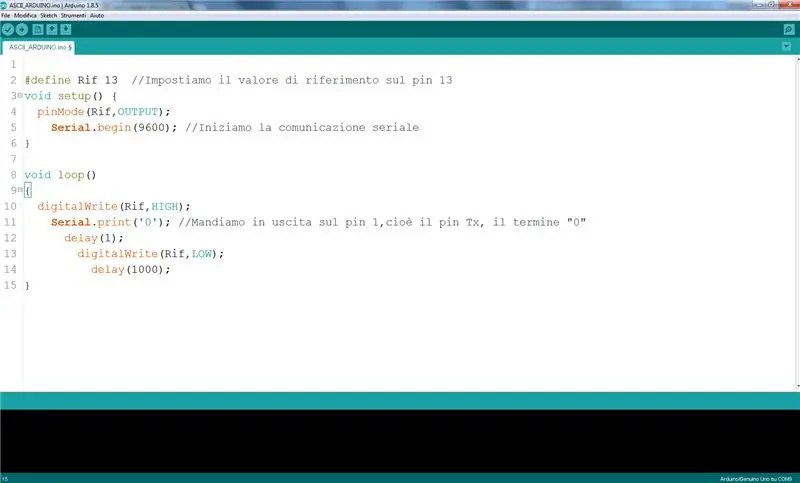
Per prima cosa, nell'IDE Arduino scriviamo e carichiamo il soprastante programma.
Prima di tutto, nell'IDE di Arduino scriviamo e carichiamo il seguente programma.
Passaggio 3: collegamento dell'oscilloscopio e visualizzazione del segnale

Una volta caricato il programma su Arduino, è sufficiente collegare quest'ultimo per mezzo dei cavetti (Bnc-coccodrillo) dell'oscilloscopio ai pin 1 Tx (Collegato al CH2), 13 (Collegato al CH1) e GND. Finiti i collegamenti sarà necessario calibrare i vari parametri dell'oscilloscopio in modo da ottenere una serie di oscillazioni ben definite al fine di distinguere i vari valori logici (0 e 1). Il valore del pin 13 è stato regolato come riferimento per la misurazione, dal trigger. Si possono visualizzare i valori logici Alti del valore a riposo del segnale (agli estremi), che non vanno presi in considerazione, quinidi, nel mio caso sinistra, leggendo da destra verso i vari valori, si vede la successione 00110000, cioè il numero 0 che avevo messo in Output dal mio Arduino. Nella figura soprastante è indicata con il colore giallo l'andamento del segnale sul pin 13, in celeste èindica l'andamento del pin 1.
Il programma su Arduino, è sufficiente collegare tramite i fili (Bnc-coccodrillo) dell'oscilloscopio ai pin 1 Tx (Connesso a CH2), 13 (Connesso a CH1) e GND. Una volta terminati i collegamenti, sarà necessario calibrare i vari parametri dell'oscilloscopio in modo da ottenere una serie di oscillazioni ben definite al fine di distinguere al meglio i valori logici (0 e 1). Il valore del pin 13 è stato utilizzato come riferimento per la misura, regolata dal trigger. Alimenti del valore da segnare (agli estremi), che non vengono presi in considerazione, quinidi, nel mio caso, leggendo da destra a sinistra i valori, vediamo la successione 00110000, cioè il numero 0 che avevo messo in Output dal mio Arduino. Nella figura sopra l'andamento del segnale sul pin 13 è indicato con il colore giallo, l'andamento del pin 1 è mostrato in azzurro.
Consigliato:
Oscilloscopio Arduino fai da te 10Hz-50kHz su display LCD 128x64: 3 passaggi

Oscilloscopio Arduino fai da te 10Hz-50kHz su display LCD 128x64: questo progetto descrive un modo per realizzare un semplice oscilloscopio che abbia un intervallo da 10Hz a 50Khz. Questa è una gamma estremamente ampia, dato che il dispositivo non utilizza un chip convertitore digitale-analogico esterno, ma solo Arduino
Arduino-Oscilloscopio: perché funziona: 4 passaggi

Arduino-Oscilloscopio: perché funziona: alcuni anni fa, mentre mi avvicinavo all'elettronica e studiavo i principi di base. Ho scoperto che un ambito è lo strumento che ti aiuta in quasi tutto. Ora che l'ho capito, ho deciso di imparare i principi di base del funzionamento di un cannocchiale
Come realizzare un semplice oscilloscopio usando Arduino: 3 passaggi

Come creare un semplice oscilloscopio usando Arduino: In questo Instructable vedrai come realizzare un semplice oscilloscopio usando Arduino uno. L'oscilloscopio è un dispositivo che viene utilizzato per vedere e analizzare i segnali. Ma il dispositivo è molto costoso. Come un ragazzo elettronico a volte ha bisogno di analizzare il
Tablet/telefono come schermo Arduino e oscilloscopio da $2: 4 passaggi

Tablet / telefono come schermo Arduino e un oscilloscopio da $ 2: mentre si può acquistare un touch screen LCD 320x240 economico per un progetto basato su Arduino, può essere più conveniente, specialmente per la prototipazione e il test di uno schizzo, utilizzare un tablet o telefono sia come touch screen che come fonte di alimentazione per un progetto. Puoi avere
Display Arduino XY su uno schermo per oscilloscopio: 7 passaggi (con immagini)

Display Arduino XY su uno schermo per oscilloscopio: nel corso degli anni ho spesso utilizzato un oscilloscopio che visualizzava loghi e testo utilizzando la modalità xy per gli eventi a cui il mio Makerspace ha aiutato. Normalmente lo si guida usando i pin PWM su un Ardiuno e un circuito RC per appianare il jitter. Un paio di sì
